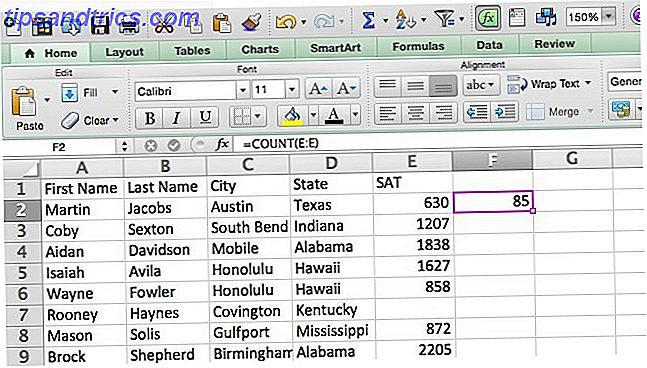Det kan være ret skræmmende at se, hvor meget placeringsinformation vi gerne deler med Google. Googles tidslinjefunktion Se, hvor du har været med Google Maps 'nye tidslinjefunktion Se, hvor du har været med Google Maps' nye tidslinjefunktion Google kan se overalt, hvor du nogensinde har været. Uhyggelig eller fantastisk? Læs mere gør det nemt at se alle disse oplysninger på et overblik, samt slukke positionsbesparende funktioner og downloade en kopi af alle dine kortdata.
Sådan ses gemte lokaliseringsdata i Google Maps
Hvis du vil se alle dine gemte Google-ture på et kort, der er importeret fra din telefon, skal du åbne Google Maps-tidslinjen.
Du kan også nå tidslinjen ved at gå til Google Maps, mens du er logget ind, klik på Menu- knappen> Dit tidslinje .

Her kan du se masser af oplysninger om hvor du har været: Du kan se dine ture på et kort, et link til dine mest besøgte steder og et link til alle dine gemte ture.
Du kan gennemse ture efter dato på tidslinjen eller på stedet. Hvis du klikker på en dato, vises dine gemte ture og steder. Når du klikker på en placering, kan du se, hvornår du sidst besøgte dette sted.
Når du klikker på specifikke ture, kan du se meget mere information, herunder transportform og længden og varigheden af rejsen.

Hvis du gemmer dine billeder til Google Fotos, kan du også se billeder, der er knyttet til disse placeringer, men denne funktion kan slås fra via tidslinjens indstillinger.
For at downloade alle dine data, der er gemt på Google Maps, skal du gå til Indstillinger > Download en kopi af alle dine data .

Sådan sletter du placeringshistorik i Google Maps
Slukning af din positionshistorik er en simpel en eller to-trins proces:
- Gå til dine Google Activity Controls.
- Under placeringshistorik skal du slukke for funktionen. I vinduet, der dukker op, skal du klikke på knappen Pause .
Hvis du vil slette placeringsoplysningerne, der er gemt i Google Maps, skal du gøre følgende:
- Gå til Google Maps-tidslinjen.
- Klik på Indstillinger > Slet alle placeringshistorik .
Hvis du ikke vil slette hele din placeringshistorik, kan du slette individuelle ture ved at klikke på turen for at åbne den og klikke på papirkurvikonet.
Hvis du er ubehagelig med, hvor meget information du deler med Google, er der mange alternativer til Google Maps 6 Google Maps-alternativer og hvorfor de betyder 6 Google Maps-alternativer og hvorfor de betyder Google Maps er ikke den eneste gratis kortapplikation på nettet. Disse Google Maps-alternativer indeholder nyttige funktioner og nyttige oplysninger, der hjælper dig med at omgå din verden. Læs mere værd at overveje.